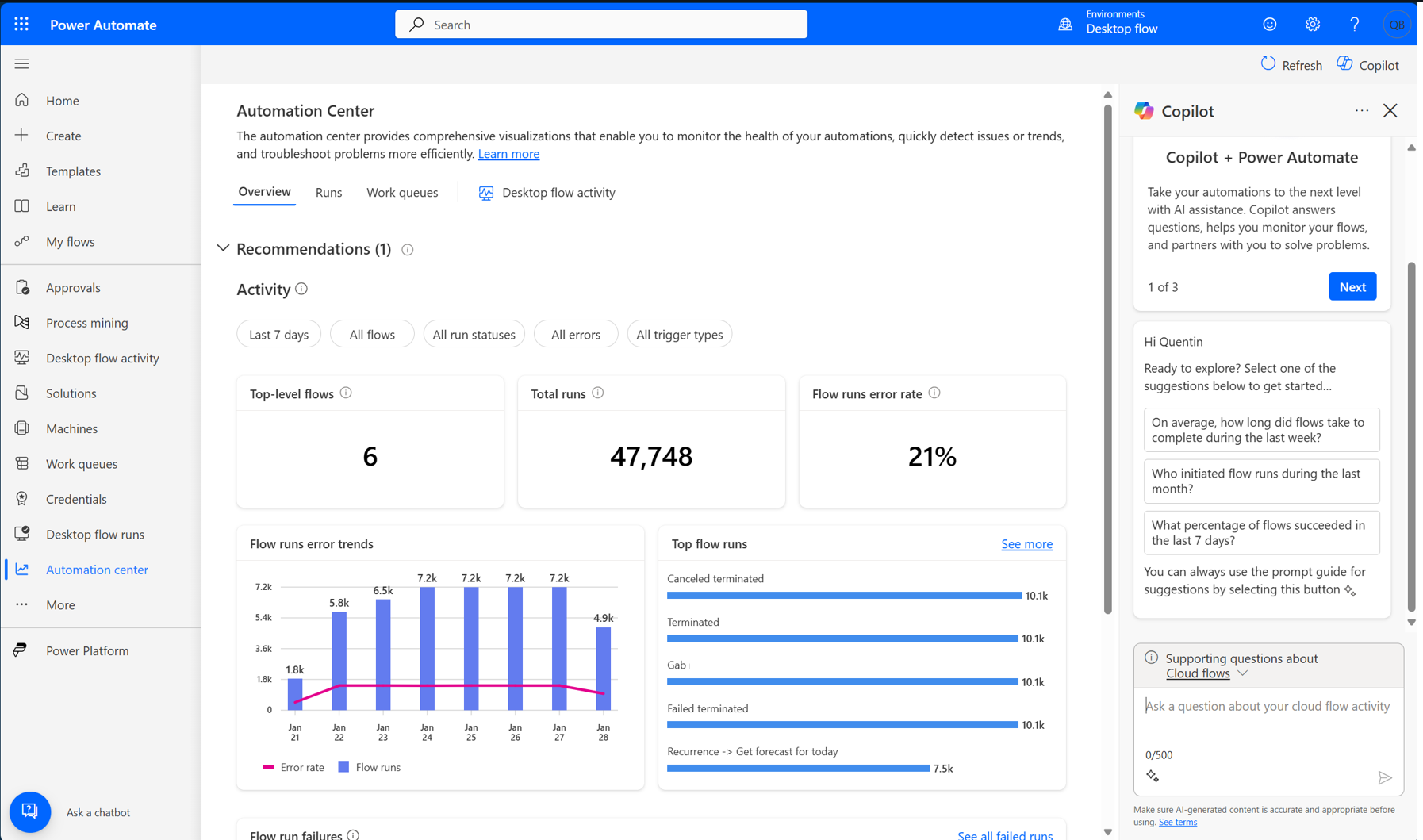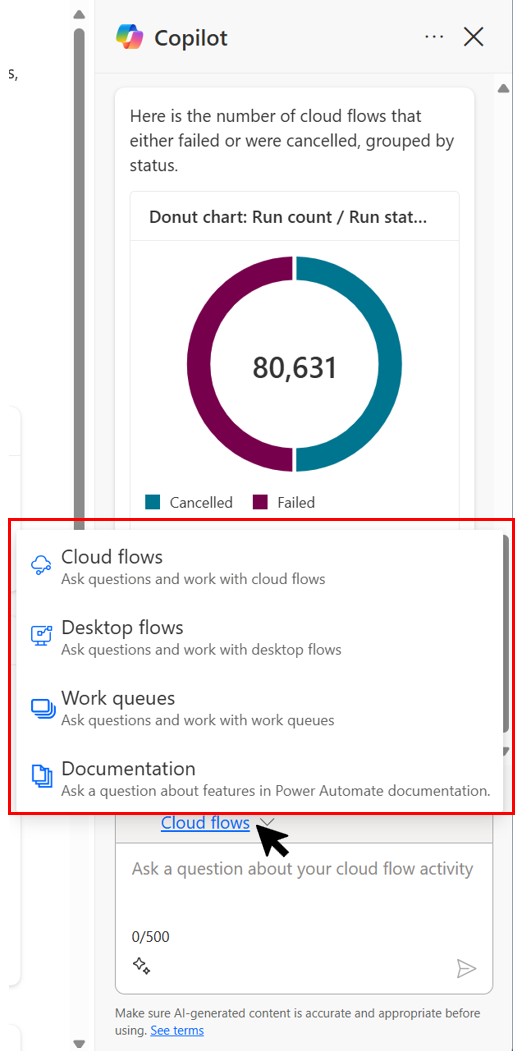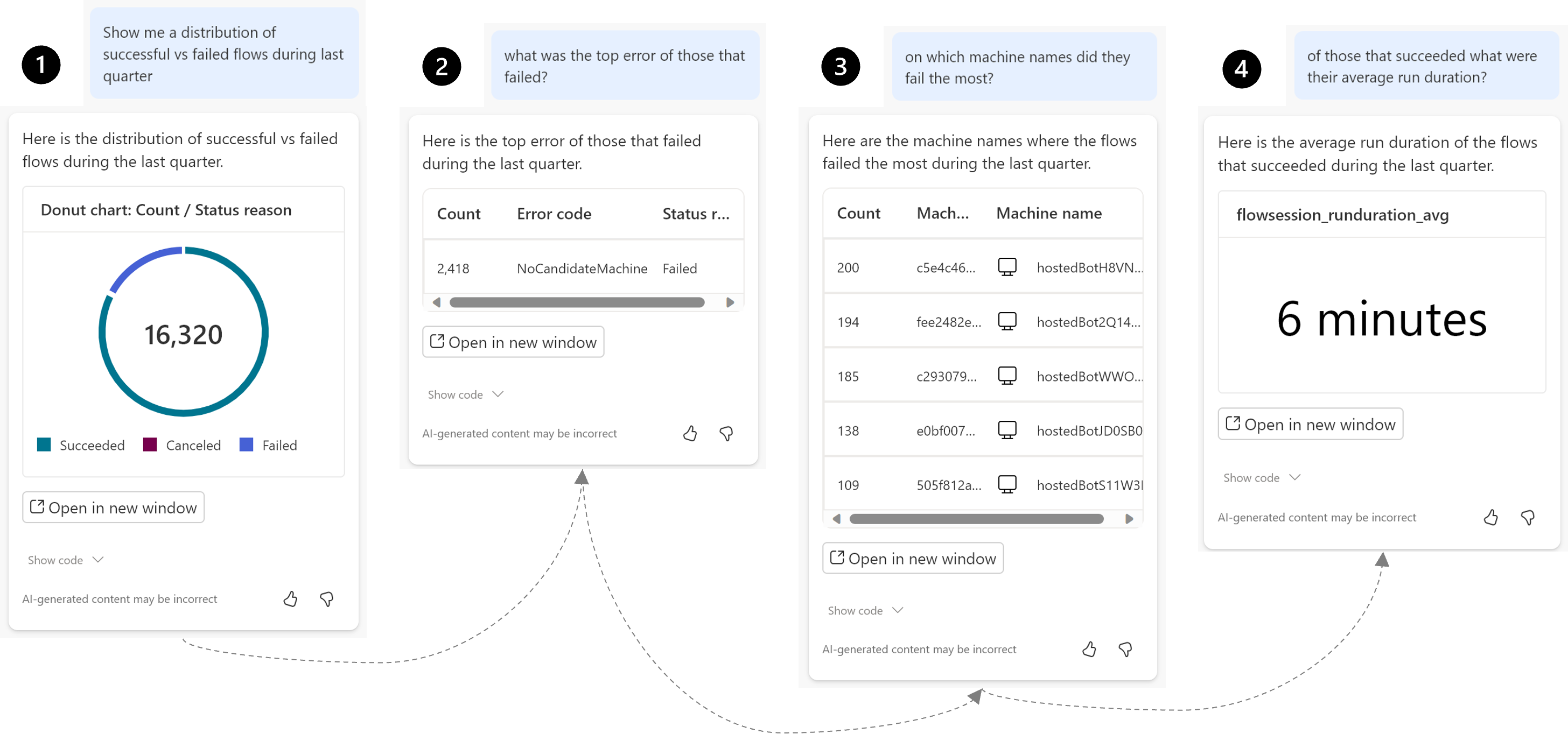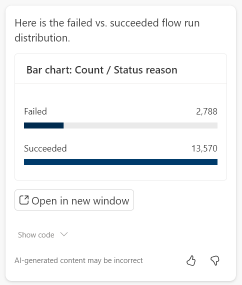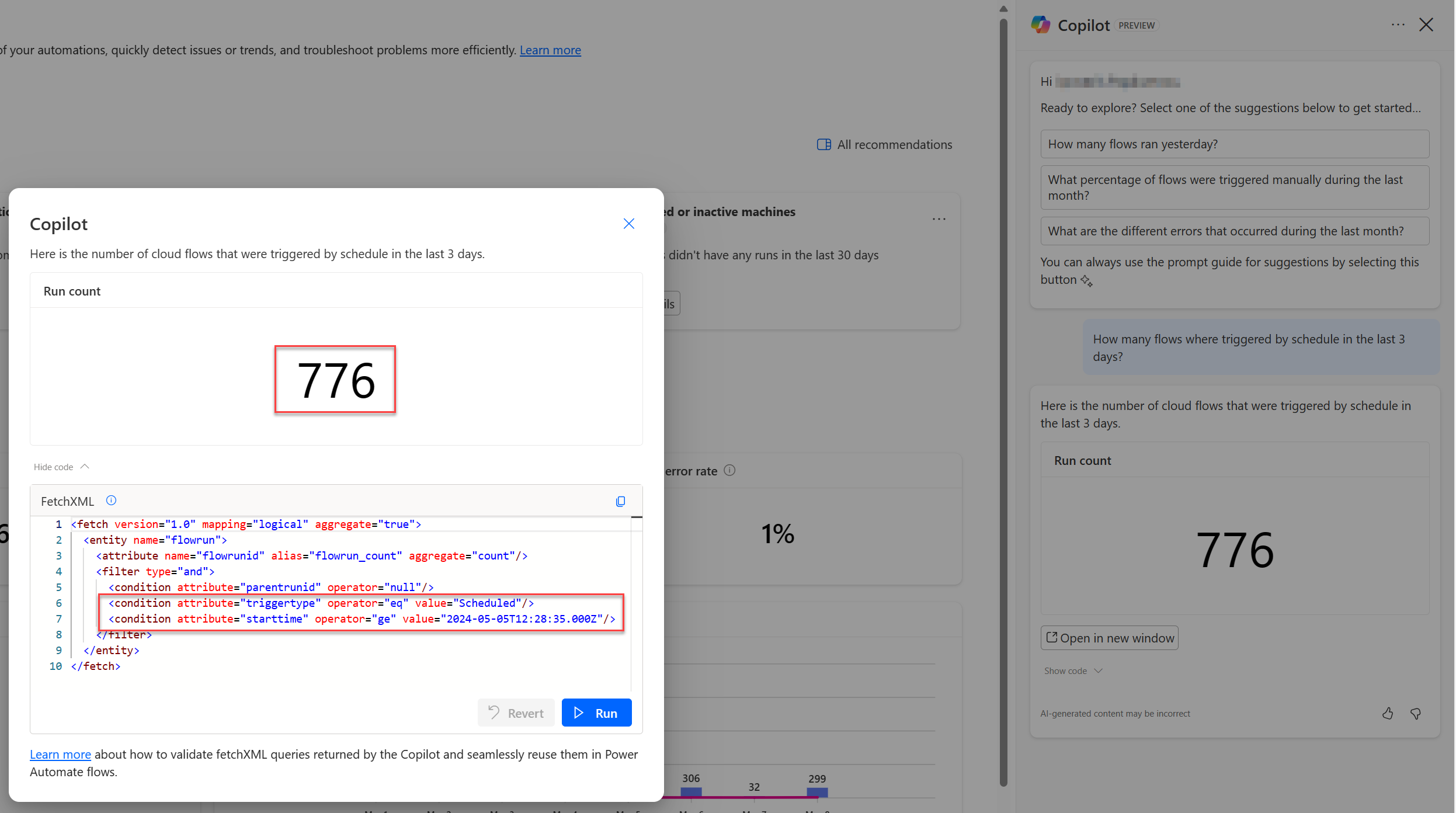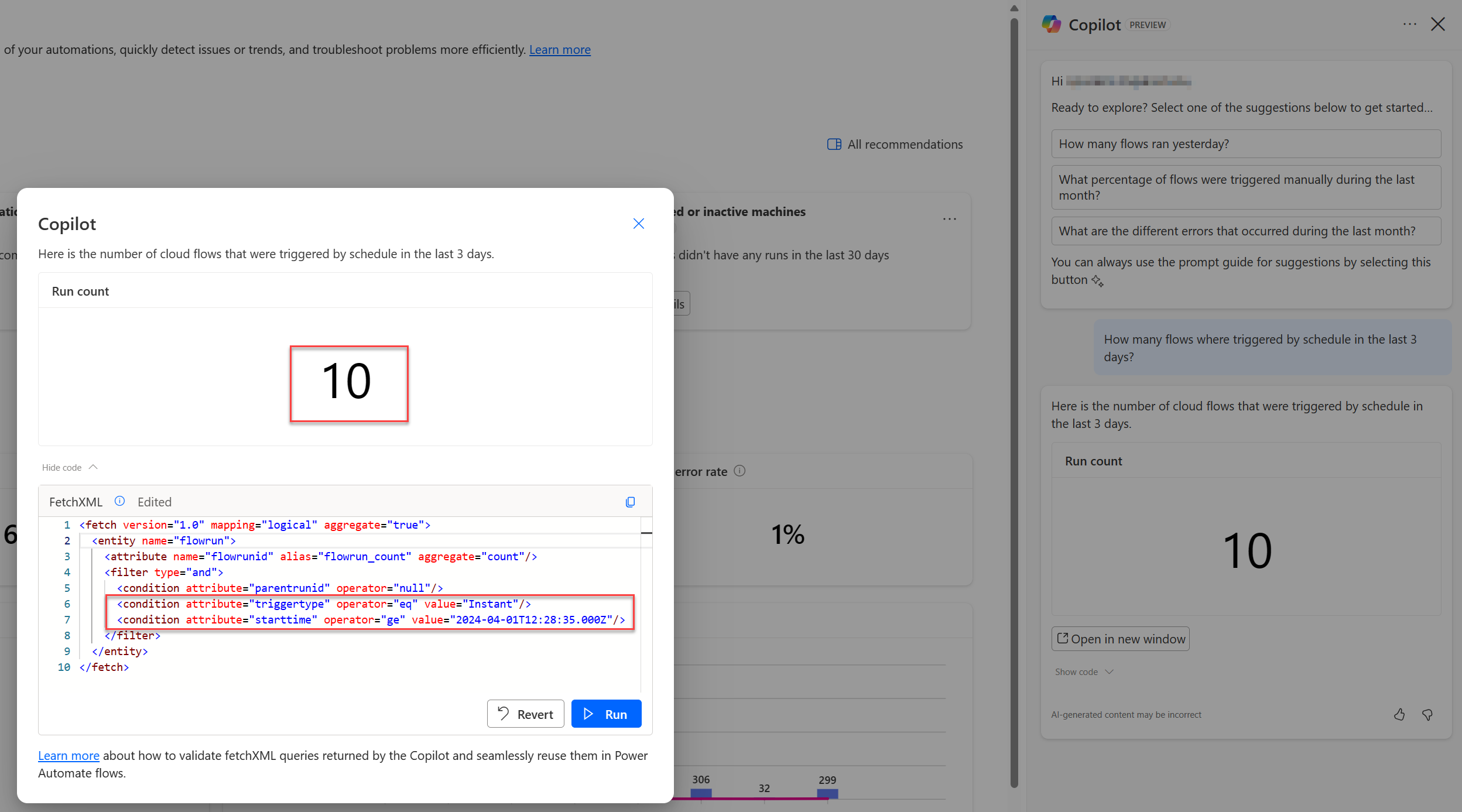Pomocí Copilot můžete analyzovat aktivitu automatizace a klást dotazy k produktům
Pochopení aktivit a výkonu automatizace je klíčem k dosažení cílů provozní dokonalosti a spolehlivosti bez ohledu na velikost automatizačního stavu, týmu nebo role v rámci organizace. Dosažení těchto cílů vyžaduje pokročilé a dynamické monitorovací schopnosti, které vám poskytnou cenné poznatky, které zvýrazní oblasti úspěchu a identifikují potenciální úzká místa, trendy a oblasti ke zlepšení. Podrobnější přehled vám umožní činit informovaná rozhodnutí, která optimalizují vaše procesy automatizace, což vede ke zvýšení efektivity a účinnosti.
Důležité
- Tato funkce využití službu Azure OpenAI.
- Copilot je nová technologie, která se stále vyvíjí. Je optimalizován pro použití s anglickým jazykem a má omezenou podporu s jinými jazyky. Proto se jeho části mohou objevit v angličtině namísto ve vašem preferovaném jazyce.
- Přečtěte si nejčastější dotazy k zodpovědné AI pro Copilota v centru automatizace, kde se dozvíte více o tomto novém prostředí Copilota.
- Další časté dotazy: Časté dotazy týkající se odpovědné umělé inteligence pro Power Automate,Časté dotazy týkající se zabezpečení dat Copilota a ochrany osobních údajů v Microsoft Power Platform
Předpoklady
- Pracovní nebo školní účet s přístupem k prostředí Power Automate umístěnému ve Spojených státech.
- Další informace najdete ve známých omezeních.
Jak to funguje?
Copilot v centru automatizace dokáže odpovědět na otázky týkající se následujících čtyř dovedností:
| Index | Skill | Otázky, na které dovednost dokáže odpovědět |
|---|---|---|
| 01 | Protokoly spuštění cloudového toku | Stav spuštění cloudového toku, typ spouštěče, doba trvání spuštění, míra selhání. |
| 2 | Protokoly spuštění desktopového toku | Stav spuštění desktopového toku, použitý počítač, režim spuštění, míra selhání. |
| 3 | Data fronty práce | Stavy položek fronty práce, dosažení smlouvy o úrovni služeb (SLA), počty procesorů. |
| 4 | Dokumentace (generativní odpovědi – Preview) | Obecné otázky týkající se funkcí Power Automate, například jak analyzovat aktivitu pomocí Copilot. |
První tři dovednosti v předchozí tabulce překládají dotazy v přirozeném jazyce (otázky) zadané uživateli na syntax dotazu FetchXML v Microsoft Dataverse. Tento překlad umožňuje uživatelům snadno získávat informace o jejich automatizačních datech kladením otázek v přirozeném jazyce. Copilot pak určí nejvhodnější výstupní vizualizaci, jako je tabulka, výsečový graf, pruhový graf, nebo spojnicový graf, aby uživatel mohl efektivně prezentovat poznatky a informace.
Volič dovednosti Copilota
Při prvním otevření Copilota (pro každou relaci) je předem vybrána dovednost „cloudový tok“. Dovednost můžete upravit výběrem rozevíracího seznamu vedle fráze Otázky týkající se a výběrem preferované dovednosti. Historie konverzací se resetuje pokaždé, když dovednost změníte.
Přehled procesu
- Jakmile uživatel zadá platné zadání, Copilot na základě tohoto vstupu vygeneruje dotaz FetchXML.
- Pokud je vygenerovaný dotaz FetchXML platný, spustí se dotaz na back-endu Dataverse v kontextu zabezpečení aktuálního uživatele, aby se načetla odpovídající data. Načítání dat jako uživatel zajistí, že uživatelé uvidí jenom data, ke kterým už mají oprávnění k přístupu.
- Kopilot pak určí nejvhodnější výstupní vizualizaci, jako je tabulka, výsečový graf, pruhový graf, nebo spojnicový graf, aby uživatel mohl efektivně prezentovat poznatky a data.
Co jsou dotazy FetchXML?
Microsoft Dataverse FetchXML je jazyk používaný pro načítání dat z databáze Dataverse. FetchXML je navržen tak, aby se dal snadno vytvořit, používat a pochopit. Můžete například požádat Dataverse, aby vám poskytl seznam všech běhů toku pro konkrétní tok. Dotaz FetchXML je způsob, jakým tuto otázku formulujete, aby jí databáze porozuměla a mohla vám poskytnout správné výsledky.
Osvědčené postupy pro zadání
- Buďte konkrétní:
- Čím konkrétnější budete ve svém zadání, tím lépe jí umělá inteligence porozumí a lépe na ni zareaguje.
- Pokud umělá inteligence neprodukuje požadovaný výstup, nezoufejte. Zkuste to znovu úpravou zadání.
- Experimentujte se zadáními:
- Pokud nedosahujete výsledků, které jste očekávali, zkuste zadání přeformulovat nebo poskytnout více kontextu.
- Poskytněte zpětnou vazbu:
- Pokud umělá inteligence vyprodukovala skvělé nebo neuspokojivé odpovědi, dejte nám vědět výběrem palce nahoru nebo dolů s možností poskytnout další zpětnou vazbu prostřednictvím odkazu Řekněte společnost iMicrosoft, co se vám na této funkci líbilo, který se zobrazí níže.
Příklady dotazů
Tato část obsahuje příklady zadání, která můžete použít jako úvodní zadání pro vlastní případy použití. Některá z těchto zadání nemusí být použitelná nebo mohou vracet nesprávné výsledky. Přesnost může být ovlivněna pochopením modelu nebo skutečným zadání a daty, která máte k dispozici na základě vašich oprávnění. Doporučujeme, abyste zkontrolovali a ověřili vrácené výsledky a dotaz FetchXML.
Spuštění cloudového toku
Poznámka:
Historie spuštění cloudového toku v Dataverse, která je postavená na nové funkci elastické tabulky, má v porovnání s historií spuštění desktopového toku různá známá omezení pro dotazování a agregaci dat. Tyto rozdíly můžou mít vliv na odpovědi z Copilot. Další informace o těchto známých omezeních najdete zde.
- Kolik spuštění minulý měsíc bylo aktivováno jiným cloudovým tokem?
- Kdo zahájil spuštění toků během posledního měsíce?
- Kolik toků včera selhalo?
Spuštění desktopového toku
- Které toky běžely minulý týden nejvíce?
- Jaká byla včerejší pětice nejlepších toků podle počtu dokončených běhů?
- Jaká byla distribuce stavů spuštění toku?
Chyby
- Ukaž mi nejčastější chyby spuštění za poslední měsíc.
- Ukaž mi rozložení úspěšných a neúspěšných toků za poslední čtvrtletí.
- Jaký byl počet neúspěšných spuštění v předposledním týdnu?
Pracovní fronty
- Ukaž mi počet položek, které jsou blokovány.
- Ukaž mi počet položek, u kterých existuje riziko porušení smlouvy SLA.
- Jaká je průměrná doba zpracování na procesor (počítač) a frontu?
Počítače
- Kteří roboti dnes měli nejvíce chyb při běhu?
- Které počítače jsou v režimu údržby?
- Které počítače mají nejvíce chyb při běhu?
Tvůrci
- Ukaž mi hlavní toky podle počtu běhů spolu s informacemi o jejich majiteli.
- Kterých 10 uživatelů poslední měsíc spustilo nejvíce toků?
- Kdy a kým byly minulý týden upraveny desktopové toky?
Dokumentace (generativní odpovědi – Preview)
- Jak můžu přidat podmínku v aplikaci Power Automate pro desktopy?
- Zvládnou cloudové toky schvalovací a rozhodovací procesy?
- Kde najdu odstraněné toky v Power Automate?
Dotazy s více výměnami
V kontextu umělé inteligence vám rozvinutá zadání umožňují vést probíhající konverzaci s Copilot, kde si pamatuje kontext předchozích zpráv v konverzaci. Nejde jen o zodpovězení jednorázových otázek, je to zapojení se do dialogu s vámi, kde každá odpověď je založena na tom, co bylo řečeno dříve.
Poznámka:
- Generativní odpovědi (dovednost dokumentace – Preview) zatím nepodporují konverzace s více zapnutími.
- Když se zapojíte do konverzace s více tahy, Copilot sleduje pouze 10 nejnovějších otázek. To znamená, že Copilot začne mazat výzvy, které byly zadány jako první, a zachová pouze posledních 10. Chcete-li zlepšit kvalitu odpovědí, doporučujeme omezit následné otázky nebo častěji restartovat chat. Další informace naleznete v tématu Vymazání předchozího kontextu zadání a zahájení znovu.
Příklad
| Obrat | Otázka a odpověď |
|---|---|

|
Uživatel: Ukaž mi rozložení úspěšných a neúspěšných toků za poslední čtvrtletí |
| Copilot: Tady je rozložení úspěšných a neúspěšných toků za poslední čtvrtletí. | |

|
Uživatel: Jaká byla nejčastější chyba spuštění, která selhala? |
| Copilot: Tady je nejčastější chyba spuštění, která selhala. | |

|
Uživatel: Na kterých názvech počítačů bylo nejvíce chyb? |
| Copilot: Zde jsou názvy počítačů, na kterých došlo k největšímu počtu chyb. | |

|
Uživatel : Jaká je průměrná doba trvání úspěšných toků? |
| Copilot : Zde je průměrná doba trvání úspěšných toků. |
Ovlivnění výstupního formátu
Výstupní formát Copilot můžete ovlivnit tím, že požádáte o explicitní typy výstupů, jako je například „ukaž mi distribuci chybových a úspěšných spuštění toku jako pruhový graf“. Toto zadání pravděpodobně vede k následujícímu výsledku:
Vymazání předchozího kontextu zadání a zahájení znovu
Pokud chcete resetovat konverzaci pomocí Copilota, vyberte tři tečky ... vedle jména kopilota a pak vyberte Nový chat.
Úprava a opětovné spuštění dotazů FetchXML vrácených Copilot
Dotazy vrácené nástrojem Copilot můžete vyladit prostřednictvím místních úprav v oblasti kódu. Stačí změnit kód tak, aby odpovídal vašim novým kritériím vyhledávání, a vybrat Spustit. Pro ilustraci se podívejme na následující zadání:
- „Kolik toků bylo spuštěno podle plánu za poslední tři dny?“
Výsledky dotazu před jakoukoli změnou
<fetch version="1.0" mapping="logical" aggregate="true">
<entity name="flowrun">
<attribute name="flowrunid" alias="flowrun_count" aggregate="count"/>
<filter type="and">
<condition attribute="parentrunid" operator="null"/>
<condition attribute="triggertype" operator="eq" value="Scheduled"/>
<condition attribute="starttime" operator="ge" value="2024-05-05T12:28:35.000Z"/>
</filter>
</entity>
</fetch>
Změněné výsledky dotazu
<fetch version="1.0" mapping="logical" aggregate="true">
<entity name="flowrun">
<attribute name="flowrunid" alias="flowrun_count" aggregate="count"/>
<filter type="and">
<condition attribute="parentrunid" operator="null"/>
<condition attribute="triggertype" operator="eq" value="Instant"/>
<condition attribute="starttime" operator="ge" value="2024-04-01T12:28:35.000Z"/>
</filter>
</entity>
</fetch>
Ověření výsledků dotazu FetchXML vygenerovaných Copilotem
Následující kroky vás provedou procesem ověření (a potenciálního opětovného použití) dotazů FetchXML v cloudových tocích Power Automate.
Krok 1: Vytvoření kopie dotazu FetchXML
Po odeslání dotazu Copilotovi dostanete odpověď, která obsahuje odkaz s popiskem Zobrazit kód. Pokud chcete kód zkopírovat, vyberte tento odkaz a pak vyberte ikonu kopírování umístěnou v pravém horním rohu pole FetchXML.
Krok 2: Vytvoření cloudového toku a testovacího dotazu FetchXML
- Přejděte na portál Power Automate a v levé navigační nabídce vyberte Moje toky.
- Pokračujte výběrem + Nový tok na panelu příkazů a poté z rozbalovací nabídky vyberte Okamžitý cloudový tok.
- Zadejte název toku a vyberte Ručně spustit tok a poté vyberte Vytvořit.
- Objeví se návrhář cloudového toku. Vyhledejte a vyberte tlačítko + Nový krok.
- Na vyhledávacím panelu, který se zobrazí, zadejte Dataverse a poté z výsledků vyberte konektor Dataverse.
- Zobrazí se různé akce. Procházejte je, dokud nenajdete a nevyberete akci Zobrazit seznam řádků.
- V rámci akce Zobrazit seznam řádků vyberte odkaz Zobrazit pokročilé možnosti.
- Zobrazí se pole dotazu FetchXML. Toto pole je místo, kde zadáte zkopírovaný dotaz FetchXML, který Copilot dříve vygeneroval.
- Po vložení do FetchXML vyberte Uložit.
- Otestujte svůj tok výběrem Test.
- Podle pokynů na obrazovce spusťte proces ručně a zkontrolujte jeho výsledky.
Krok 3: Pochopení výsledků
Předpokládejme, že jste se zeptali Copilota: „Kolik neúspěšných a úspěšných toků jsme měli minulý měsíc?“ Toto zadání vytvoří dotaz FetchXML podobný následujícímu příkladu:
<fetch version="1.0" mapping="logical" aggregate="true" count="3" page="1">
<entity name="flowsession">
<attribute name="flowsessionid" alias="flowsession_count" aggregate="count" />
<attribute name="statuscode" alias="flowsession_statuscode" groupby="true" />
<filter type="and">
<condition attribute="completedon" operator="last-x-months" value="1" />
</filter>
</entity>
</fetch>
Pokud data odpovídají danému dotazu FetchXML, akce Dataverse Vypsat řádky nakonfigurovaná v kroku 2 vrátí data ve formátu zvaném JSON (JavaScript Object Notation), což je v podstatě metoda používaná k prezentaci dat dobře organizovaným způsobem, což usnadňuje digitální čtení a zápis.
U otázek založených na distribuci, jak bylo zmíněno výše, jsou data seskupena podle jednoho nebo více polí (statuscode) spolu s agregací (count), která vrací číslo pro každou skupinu (tj. failed, succeeded a tak dále).
Každý vrácený záznam obsahuje pole, jako jsou:
-
flowsession_count: Kolikrát byl pracovní postup spuštěn. -
flowsession_regardingobjectid: Jedinečný identifikátor spuštění toku. -
flowsession_statuscode: Stav spuštění toku (např. nezdařilo se). -
workflow_name: Název toku.
Pokud chcete vědět, kolikrát konkrétní tok běžel, podívejte se do sloupce flowsession_count záznamu, kde workflow_name je název vašeho toku.
Vysvětlení odpovědí Copilota na problematická zadání
Tato tabulka zobrazuje výchozí odpovědi, které se vrátí, když Copilot nedokáže porozumět vaší otázce, záměru nebo vygenerovat platnou odpověď.
| Odpověď Copilota | Podrobnosti |
|---|---|
Sorry, something went wrong. Please try again. |
Došlo k neočekávané chybě. Otázku přeformulujte a zkuste to znovu. |
Sorry, I couldn't find any results for that query. Please try again by refining your question, or consider using a sample suggestion from the prompt guide. |
Otázka byla pochopena a byl vygenerován platný dotaz, ale nejsou k dispozici žádná data, která by bylo možné vrátit. |
Sorry, I couldn’t understand your question. Rephrase it and try again. I’m able to answer questions that are about the data on this page. For more examples of prompts that you can ask Copilot, you can visit the prompt example section on our documentation page. |
Váš dotaz nelze přeložit na platný dotaz FetchXML. Otázku přeformulujte a zkuste to znovu. |
Sorry, Copilot is at capacity and temporarily unavailable — please try again in a little while. |
Na back-endu existují omezení prostředků. Zopakujte otázku po krátké době. |
Sorry, your message contains potentially harmful content. Please ensure your input is appropriate and try again. |
Back-endová služba zablokovala váš dotaz, protože může obsahovat potenciálně škodlivý obsah. Odstraňte ze své otázky veškerý potenciálně škodlivý obsah a zkuste to znovu. |
Sorry, I was not able to generate a valid answer based on your question. Please rephrase it and try again. I’m able to answer questions that are about the data on this page. For more examples of prompts that you can ask Copilot, you can visit the prompt example section on our documentation page. |
Vygenerovaný dotaz FetchXML je neplatný nebo že dotaz selhal, když se ho Copilot pokusil spustit. Otázku přeformulujte a zkuste to znovu. |
Sorry, your search includes too many results. Please refine your query and try again. For examples on how to limit search results returned by Copilot, visit our documentation page. |
Filtry použité pro váš dotaz překračují aktuální limity agregace ve FetchXML. Přidejte vhodnější filtry, jako jsou jenom data ze včerejška nebo za minulý měsíc, abyste zajistili, že dotaz vrátí data v rámci těchto limitů. |
Známé problémy a omezení
Následující seznam obsahuje známá omezení Copilota v centru automatizace.
- Copilot je nová technologie, která se stále vyvíjí. Je optimalizován pro použití s angličtinou a podpora s jinými jazyky je omezená. Proto se jeho části mohou objevit v angličtině namísto ve vašem preferovaném jazyce.
- Kopilot je aktuálně dostupný pouze v prostředích Dataverse ve Spojených státech.
- Copilot může vracet nesprávná nebo neúplná data a dotazy FetchXML.
- Copilot je zpočátku schopen odpovídat pouze na otázky týkající se aktivity desktopového toku, aktivity cloudového toku, pracovních front a obecných funkcí produktu Power Automate.
- V rozvinutých konverzacích zachová Copilot kontext pouze posledních 10 otázek. Pokud narazíte na nesprávné nebo neúplné výsledky, zvažte obnovení konverzace.
- Vícenásobné konverzace nejsou podporovány pro generativní odpovědi (dovednost dokumentace – Preview).
- U dotazů, které vracejí velké sady výsledků, Copilot nemusí být schopen vrátit nebo vykreslit výsledek.
Související informace
- Začínáme s funkcí Copilot v cloudových tocích
- Nejčastější dotazy týkající se funkce Copilot v centru automatizace
- Nejčastější dotazy týkající se funkce Copilot v aktivitě desktopového toku
- Nejčastější dotazy týkající se funkce Copilot v cloudových tocích
- Nejčastější dotazy ohledně funkce Copilot v aplikaci Power Automate Process Mining
- Časté otázky k zabezpečení dat a ochraně osobních údajů ve funkci Copilot v Microsoft Power Platform